工作中经常要互相传文件,那么两台电脑直接如何相互传文件呢?网上使用电脑传送文件方式有很多,如果能连接WiFi就可以登录微信、qq等等软件传输。如果遇到没有网络情况,该如何
工作中经常要互相传文件,那么两台电脑直接如何相互传文件呢?网上使用电脑传送文件方式有很多,如果能连接WiFi就可以登录微信、qq等等软件传输。如果遇到没有网络情况,该如何把一台电脑的文件数据拷贝到另一台电脑上?方法很简单,感兴趣一起看看操作。

具体方法如下:
1、这里咱们说局域网内进行共享文件的方式,首先随便创建一个文件夹,右键点击属性。
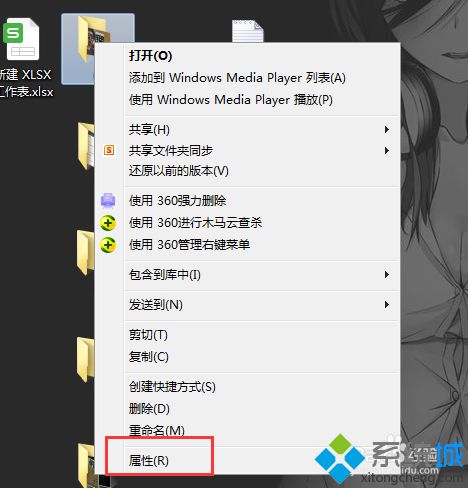
2、在属性里点击共享。
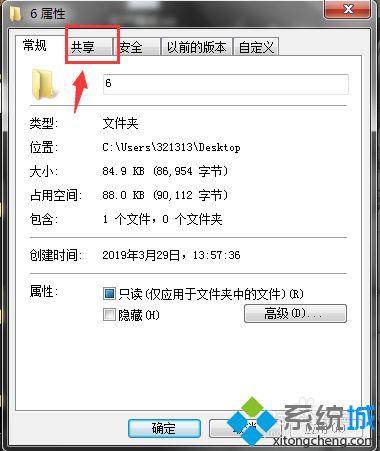
3、然后再共享里点击高级共享。
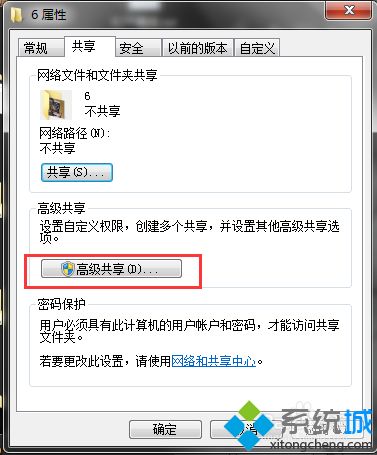
4、在高级共享里点击共享此文件夹,然后点击权限。
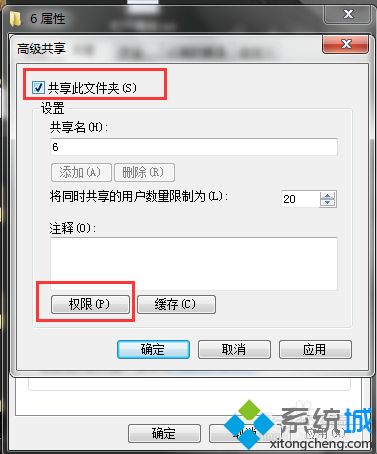
5、权限里默认everyone,也可以设置成对方的账户,当然也可以直接everyone。
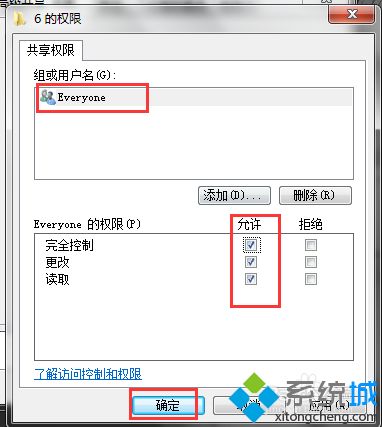
6、然后查看本机的ip地址或者是计算机名称。
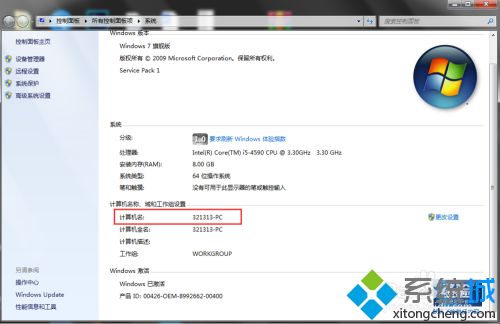
7、换对方电脑,在开始运行里输入\\计算机名。
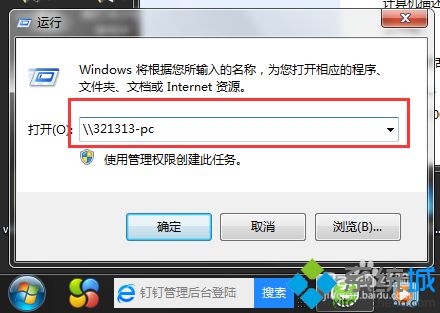
8、这样就能成功访问了,可以放文件进去,也可以下载文件到自己电脑上。
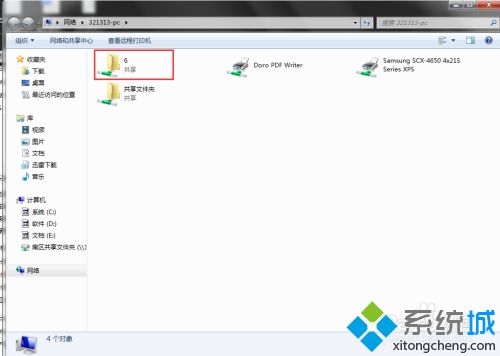
以上图文详解两台win10电脑互传大文件的方法,下一次即使没有网络和U盘也可以实现两台电脑互传文件。
